
Բովանդակություն:
- Հեղինակ John Day [email protected].
- Public 2024-01-30 09:45.
- Վերջին փոփոխված 2025-01-23 14:48.

Այս նախագիծը «Creative Electronics»-ի համար էր, Beng Electronics Engineering մոդուլը Մալագայի համալսարանում, Հեռահաղորդակցության դպրոցում (https://www.uma.es/etsi-de-telecomunicacion/):
Մեր նախագիծը բաղկացած է 80 -ականների արկադային մեքենայի մոդելավորումից: Մենք ընտրել ենք մեր օրերում բավականին տարածված խաղ, որը սովորաբար հայտնի է որպես «stacker»:
Խաղի նպատակն է ստեղծել աշտարակ, որը կհասնի գագաթին: Մենք սկսում ենք աշտարակի հիմքը հաստատելով, այնուհետև կունենանք բլոկներ, որոնք մի կողմից տեղափոխվում են մյուսը: Խաղը կսպասի, որ մենք սեղմենք կոճակը ՝ դարանակած մինչ այժմ ձևավորված աշտարակի գագաթին: Այսպիսով, եթե այն կատարյալ հարթեցնեք, խնդիր չի լինի, բայց եթե դա չանեք, բլոկը կկտրվի, ինչը էլ ավելի կդժվարացնի:
Պարագաներ:
-Ալար
- Arduino Mega 2560
- նեոպիքսելային մատրիցա
- Բանախոս
- Չորս կոճակ
- 5V 5A սնուցման աղբյուր
- Անջատիչ
- Փայտ
- փորված ափսե
- Մեկ 1000 uF արժեքի կոնդենսատոր
- 470 Ω արժեքի ռեզիստոր
Քայլ 1: Քայլ 1: Softwareրագրակազմ
Մեր խաղը զարգացնելու համար մենք ստիպված էինք տեղադրել Neopixel գրադարանները, վերահսկել էկրանը, LiquidCrystal (AdaFruit- ից), մետաղալարեր և TimerOne:
Հիմնական գործառույթներն են.
Adafruit_NeoPixel matriz = Adafruit_NeoPixel (256, LED_PIN, NEO_GRB + NEO_KHZ800);
- matriz.begin (): Նախնականացնում է զանգվածը
- matriz.clear (): սահմանում է բոլոր led- ները 0. Ձեզ անհրաժեշտ է ցուցադրում () `զանգվածը թարմացնելու համար:
- matriz.show (): միացնում է կազմաձևված լուսարձակները և անջատում 0 -ում գտնվողները:
- matriz.setPixelColor (դիրքի համարը, R, G, B). կարգավորում է նշանակված գույնի վանդակը: (R, G, B- ը 0 -ից հասնում է 255 -ի: 0 -ն անջատված է):
- matriz.setBrightness (BRIGHTNESS). կարգավորում է պայծառությունը: Սովորաբար 20 արժեքը բավարար է:
Դուք կարող եք ներբեռնել կոդը այստեղ:
Եթե ունեք հարցեր, թողեք դրանք մեկնաբանություններում, և ես ուրախ կլինեմ պատասխանել դրանց:
Քայլ 2: Քայլ 2: Սարքաշար - միացում

Ահա այն կապը, որն անհրաժեշտ է neopixel մատրիցան անվտանգ օգտագործելու համար:
Բարձրախոսի դեպքում բավական կլինի այն կապել ցանկացած PWM ելքի և գրունտի միջև: MEGA- ի դեպքում այդ ելքերը 2 -ից 13 -րդ կապից են:
Քանի որ յուրաքանչյուր կոճակ կաշխատի ընդհատումների միջոցով, դրանք պետք է միացված լինեն 2, 3, 18, 19 կապումներին, որոնք MEGA- ի տախտակին հասանելի 6 ընդհատումներից են: Մենք կպահպանենք 20 և 21 կապում LCD էկրանին
LCD էկրանին մենք ունենք միկրոկառավարիչ, որը պահանջում է VCC, GND, SDA և SCL կապեր: Վերջին երկուսը գտնվում են համապատասխանաբար 20 և 21 կապում:
Քայլ 3. Քայլ 3. Սարքաշար - տուփ
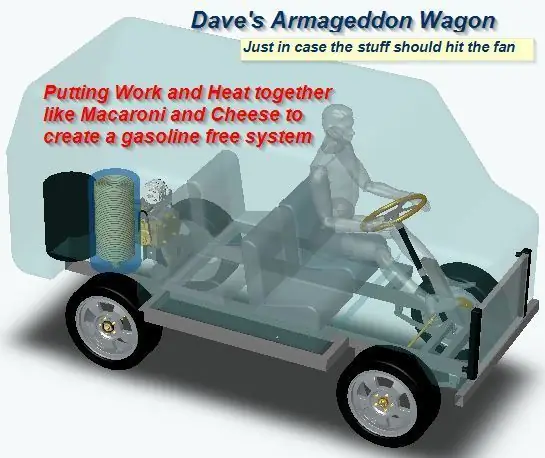

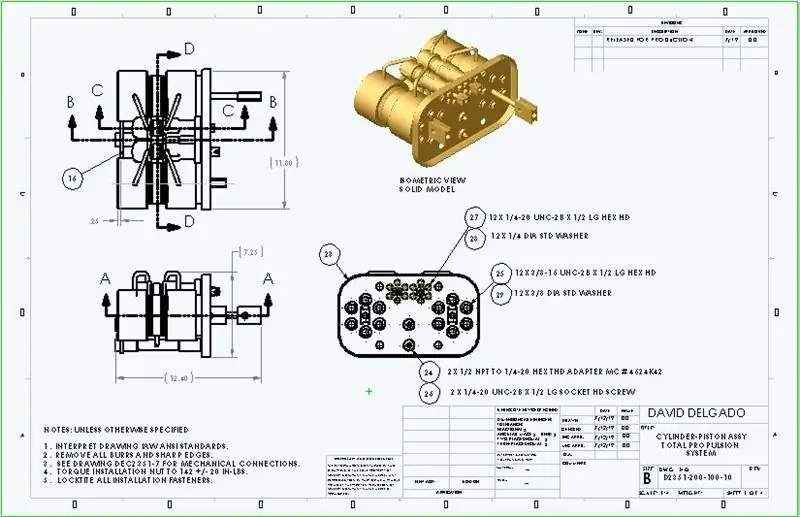
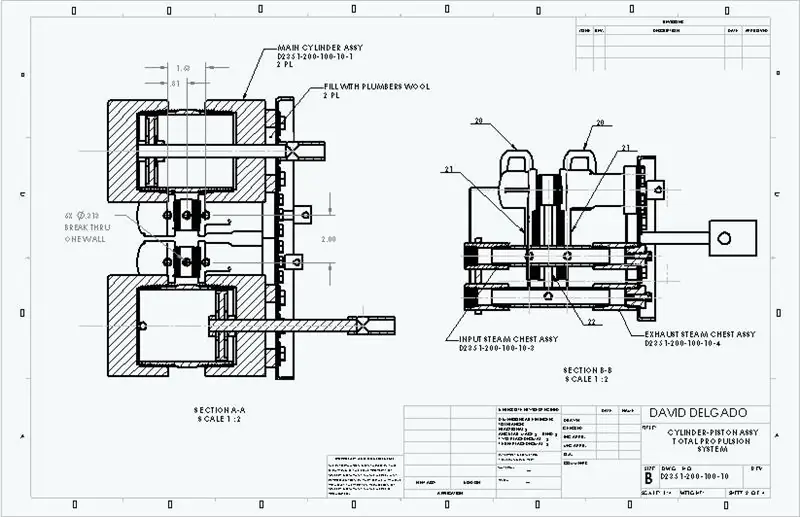
Մեր տուփի մշակման համար մենք որոշեցինք այն պատրաստել փայտից, քանի որ մենք ունեինք դրա համար անհրաժեշտ ռեսուրսներ և գործիքներ, սակայն, դուք կարող եք օգտագործել ձեր ուզած նյութը, ինչպես 3D տպագրությունը:
Նախ և ռազմավարական առումով, մենք նախագծեցինք մեծ չափսերով տուփը ՝ նպատակ ունենալով ավելի մեծ տեսողական տպավորություն թողնել և տարածք ունենալ, եթե ցանկանում ենք ինչ -որ պահի ընդլայնել տուփը կամ ուզում ենք ավելացնել ավելի շատ հնարավորություններ:
Այս կերպ մենք որոշեցինք տուփի համար կառուցվածք ստեղծել փայտե սալիկներով ՝ մեխված և սիլիկոնե ատրճանակով միավորված: Ձևը, որը մենք տվեցինք ճեղքված կառույցին, հետևյալն է.
Այս կերպ մենք ստեղծում ենք մեր տուփը և դրան տալիս կառուցվածք անցքերով, այս անցքերը ծածկված են փայտյա թիթեղներով, մենք դրանք միացնում ենք կառույցին նույն կերպ ՝ սիլիկոնով և մեխի ատրճանակով:
Այս թերթերը պետք է թափանցելի լինեն, քանի որ դրանք հետագայում կներկվեն, և դրանք պետք է ունենան վանդակում մնացած անցքերի չափումներ: Նույն կերպ, մենք տուփի հետևի մասը բաժանել ենք երկու մասի, որպեսզի վերին հատվածը կարող է անջատվել կառուցվածքից ՝ ներսում գտնվող էլեկտրոնային բաղադրիչները կարգավորելու համար:
Մյուս կողմից, տուփի առջևի հատվածում կա 3 անցք `մատրիցի մալուխները տեղադրելու համար, և տեղադրվում է կառավարման վահանակը, որին համապատասխան տեղաշարժերը կատարվում են բաղադրիչների տեղադրման համար:
Կառավարման վահանակի անցքերն արված են 14 չափիչ բիտով, այնպես որ դրանք հեշտ է պատրաստել գործիքների առկայության դեպքում, ինչպես նաև առջևի անցքերը `սալիկի տեղադրման համար:
Մենք նաև մեկ այլ կտրում ենք առջևի LCD էկրանին, իսկ մյուսը ՝ հետևի միակցիչի միակցիչի համար, որը էներգիա կհաղորդի էներգիայի մատակարարմանը.
Մյուս կողմից, մենք նաև տուփին տրամադրում ենք բարձրախոս, այնպես որ մենք կողքից մի քանի փոքր կտրվածք ենք անում և բարձրախոսը սիլիկոնով կպցնում տուփին:
Երբ բարձրախոսը սոսնձված է, և առջևի վահանակի անցքերն ու տեղադրումն ավարտված են, մենք անցնում ենք տուփի ներկմանը: Մեր մոդելում մենք չենք նկարել առջևի վահանակը, բայց դիզայնն անվճար է:
Տուփը ներկելու համար մենք գնել ենք երկու տուփ լակի ներկով `սև և արծաթով` վերին տողն ու պատկերանշանը պատրաստելու համար:
Սկզբում մենք ամբողջ արկղը ներկեցինք սև գույնով, այնուհետև այն ռետուշեցինք արծաթագույն ներկով, օրինակ ՝ լոգոտիպով, որը մենք ստացանք թղթի թերթիկից, որը կտրում էր այն պատկերը, որը ցանկանում էինք հասնել համակարգչից տպելով:
Շերտի համար մենք կիրառում ենք ժապավեն կողքերին, որպեսզի ներկը ներկի միայն մեր ուզած կողմերը: Ի վերջո, տուփը կհամապատասխանի ձևին.
Քայլ 4: Քայլ 4. Հորատված ափսե:

Հավաքածուի ճիշտ աշխատանքի համար անհրաժեշտ բաղադրիչները ներառված են փորված ափսեի մեջ: Բաղադրիչներն են վերը նշված կոնդենսատորն ու դիմադրությունը, ինչպես նաև էլեկտրամատակարարման, Arduino- ի և neopixel մատրիցի միջև գրունտի և էներգիայի միացումները:
Խորհուրդ ենք տալիս:
Arduino մեքենայի հետադարձ կայանման ահազանգման համակարգ - Քայլ առ քայլ: 4 քայլ

Arduino մեքենայի հետադարձ կայանման ահազանգման համակարգ | Քայլ առ քայլ. Այս նախագծում ես նախագծելու եմ մի պարզ Arduino մեքենայի հետադարձ կայանման սենսորային միացում ՝ օգտագործելով Arduino UNO և HC-SR04 ուլտրաձայնային տվիչ: Այս Arduino- ի վրա հիմնված Car Reverse ազդանշանային համակարգը կարող է օգտագործվել ինքնավար նավարկության, ռոբոտների ռանգի և այլ տեսականու համար
Քայլ առ քայլ համակարգչային շենք. 9 քայլ

Քայլ առ քայլ համակարգչի կառուցում. Պարագաներ. Սարքավորումներ. Մայրական համակարգիչ CPU coolerPSU (Էներգամատակարարման միավոր) Պահեստավորում (HDD/SSD) RAMGPU (պարտադիր չէ) Գործ CaseTools: Պտուտակահան ESD ապարանջան/matsthermal paste w/aplikator
Երեք բարձրախոս շղթա -- Քայլ առ քայլ ձեռնարկ ՝ 3 քայլ

Երեք բարձրախոս շղթա || Քայլ առ քայլ ձեռնարկ. Բարձրախոսների սխեման ուժեղացնում է շրջակա միջավայրից ստացված աուդիո ազդանշանները MIC- ում և այն ուղարկում է խոսնակին, որտեղից արտադրվում է ուժեղացված ձայնը:
Ձայնային թռիչք Arduino Uno- ի հետ Քայլ առ քայլ (8 քայլ) `8 քայլ

Ձայնային թռիչք Arduino Uno- ի հետ Քայլ առ քայլ (8 քայլ). Ուլտրաձայնային ձայնային փոխարկիչներ L298N Dc կանացի ադապտեր էներգիայի մատակարարում արական dc pin Arduino UNOBreadboard և անալոգային նավահանգիստներ ՝ կոդը փոխարկելու համար (C ++)
Power Stacker: Stackable USB վերալիցքավորվող մարտկոցի համակարգ. 5 քայլ (նկարներով)

Power Stacker: Stackable USB վերալիցքավորվող մարտկոցի համակարգ. Խնդրում ենք սեղմել ներքև ՝ մեր Hackaday նախագծի էջ այցելելու համար: https: //hackaday.io/project/164829-power-stacker-s … Power Stacker- ը դյուրակիր, մոդուլային, USB լիցքավորվող լիթիում է: -իոն մարտկոցի փաթեթ: Տեղադրեք դրանք միասին ուժասպառ ծրագրերի համար կամ առանձնացրեք
